在线配色器
搭出好色彩

有时候为了设计需要,我们要手动制作出公章的效果(当然不是为了干违法乱纪的事哈),例如做出一个下面这样的效果:那么我们是怎么用Photohop做出这样的公章呢?其实很

火焰用涂抹工具制作是最快的,不过不太好控制。这里主要是用钢笔工具来完成,思路非常简单,用钢笔逐条勾出火焰路径,转为选区,羽化后填充相应的颜色即可。最终效果

教程非常详细介绍实物图片绘制方法。过程:先要对实物有充分了解,尤其是结构和细节图;然后分层用色块做出每一部分;逐层上色,增加质感和细节即可。最终效果
二、 PS 处理
1、在 LR 中单击鼠标右键弹出对话框,选择在应用程序中编辑-在 Adobe Photoshop CC 2015 中编辑。
(这里你安装了什么版本的PS就会显示什么版本的)
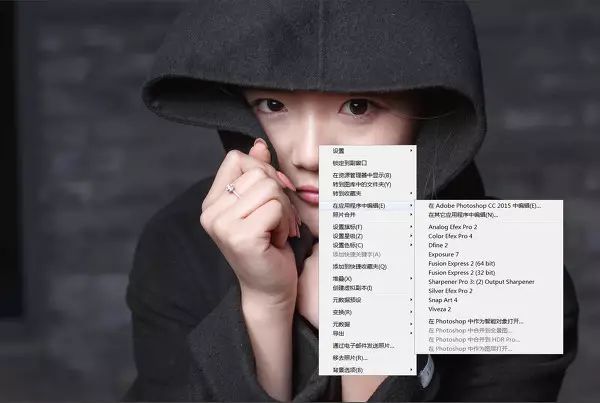
2、进入 PS 界面

3、首先 Ctrl+J 复制一个图层,为了方便大家理解,更名为“处理瑕疵”。
在这个图层上,我们先处理掉一些大的瑕疵。
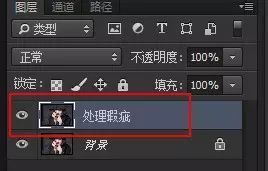
4、处理瑕疵一般会用到四个工具,分别是污点修复画笔工具、修复画笔工具、修补工具和仿制图章工具。
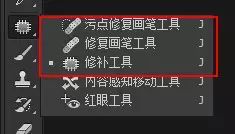
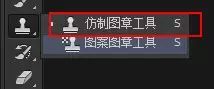

用污点修复画笔工具处理头发丝是比较好用的,把笔刷大小放的比头发稍大一些,刷过去,头发就没有了。

有些地方处理的不好,也可以配合仿制图章和修补工具。处理脸部稍大瑕疵,我比较喜欢用修补工具。
左边的边框,可以用仿制图章工具去除,这个大家都会,我就不在这里使用了。我们用另外一种方法。
首先,用矩形选区工具选中左边边框。
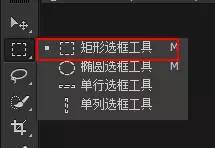

Ctrl+T,然后把左边边线朝左边拖拽就 OK 。
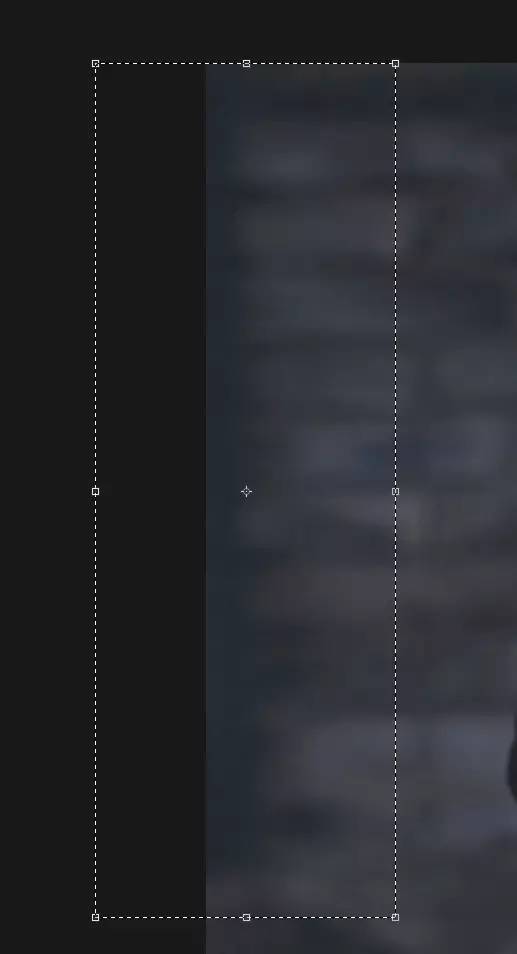
对边缘过度不是很好的地方,我们新建白色蒙版,用黑色笔刷适度还原一下。
5、新建黑白调整图层,作为皮肤的观察图层。
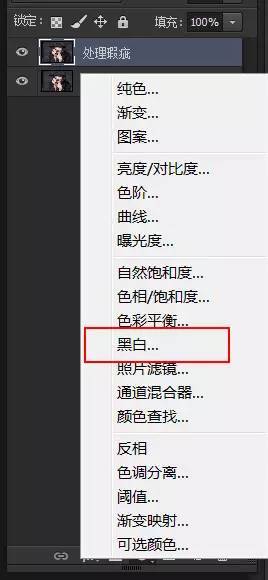


将红色拖拽到 -200,黄色根据情况如果还不够明显,也向左拖拽,如果画面太黑则朝右拖拽。


这样之后,原本光滑的脸上出现了很多瑕疵。
这有助于帮助我们检查到我们看不到的地方,另外也方便中性灰的处理。
Copyright © 2016-2022 WWW.PSDEE.COM All Rights Reserved 版权归PSDEE教程网所有
本站所发布内容部分来自互联网,如有侵犯到您的权益烦请通知我们,我们会在3个工作日内删除相关内容
联系QQ:309062795 闽ICP备10004512号-4